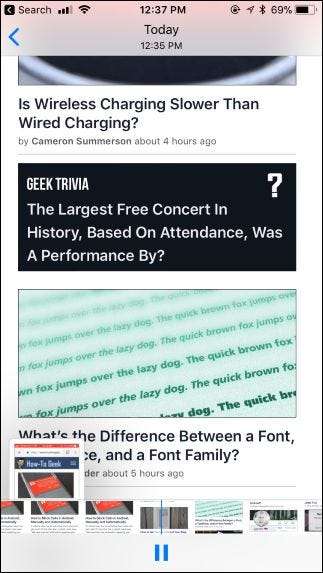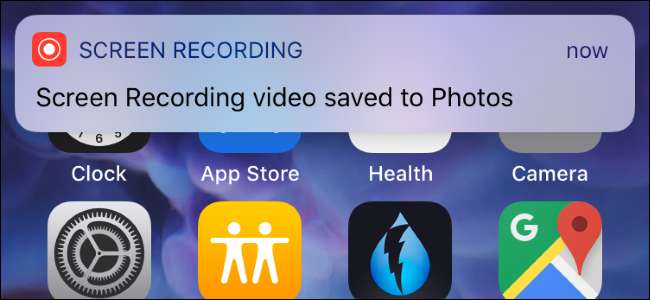
iOS 11 включает новый инструмент записи экрана, который, наконец, упрощает запись видео с экрана вашего iPhone или iPad. Вам не нужен Mac или стороннее приложение для Windows - все, что вам нужно, это сам iPhone или iPad.
Как записывать на свой iPhone или iPad
СВЯЗАННЫЕ С: Что нового в iOS 11 для iPhone и iPad уже доступно
К новому инструменту записи экрана, добавленному в iOS 11, можно получить доступ только через Ярлык Центра управления , и этот ярлык Центра управления по умолчанию отключен.
Чтобы включить его, перейдите в «Настройки»> «Центр управления»> «Настроить элементы управления». Нажмите кнопку со знаком зеленого плюса слева от записи экрана, чтобы добавить ее в Центр управления. Вы можете перетащить его вверх или вниз в списке, чтобы разместить там, где хотите.
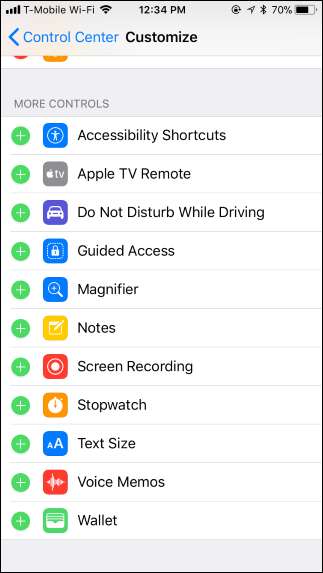
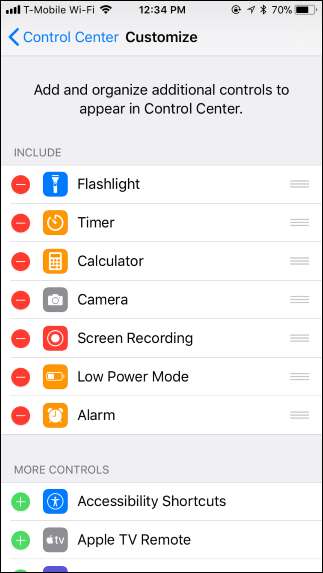
Чтобы начать запись экрана, проведите вверх от нижней части экрана в любом месте на iPhone или iPad, чтобы открыть Центр управления.
Чтобы записать без захвата звука с микрофона, просто нажмите кнопку записи экрана. Это выглядит как закрашенный белый круг внутри другого круга.
Чтобы записать звук во время записи звука с микрофона, либо жестко нажмите кнопку записи экрана, если у вас есть устройство с поддержкой 3D Touch, либо нажмите и удерживайте ее, если нет. Нажмите кнопку «Звук микрофона», чтобы включить звук с микрофона, а затем нажмите «Начать запись». Вы сможете говорить в микрофон вашего iPhone или iPad во время записи, и этот звук будет добавлен в полученный файл.
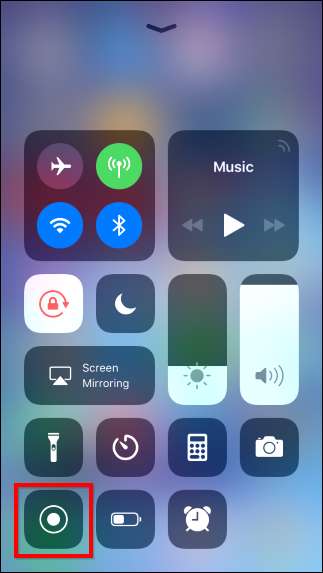
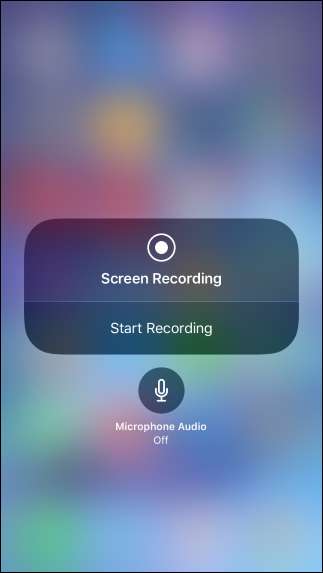
После того, как вы нажмете кнопку записи экрана, он превратится в таймер и начнет обратный отсчет с 3. У вас будет три секунды, чтобы перейти к тому месту, откуда вы хотите начать запись в приложении.
После того, как таймер достигнет 0, инструмент начнет запись, и значок станет красным. Вы можете открыть Центр управления и снова нажать красную кнопку, чтобы остановить запись.
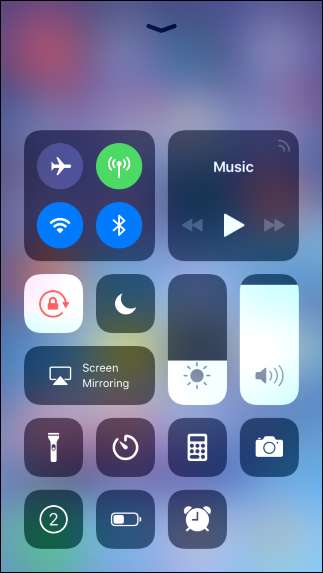
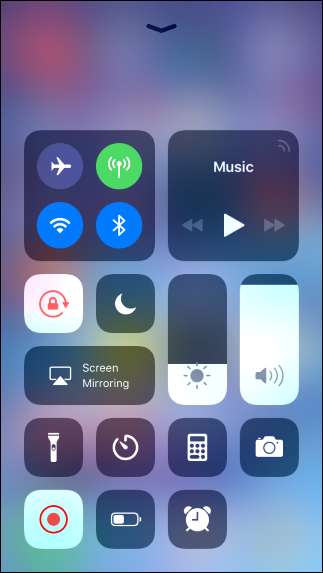
Во время записи строка состояния вашего iPhone (верхняя) станет красной. Вы также можете нажать на красную строку состояния, а затем нажать «Стоп», чтобы остановить запись.
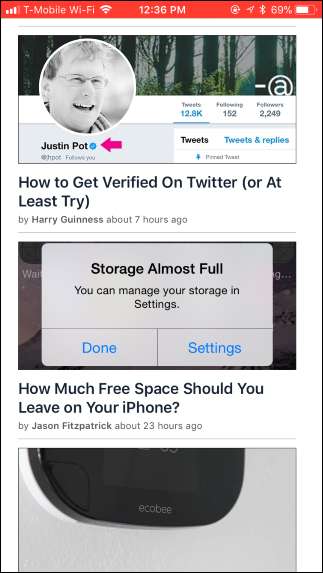
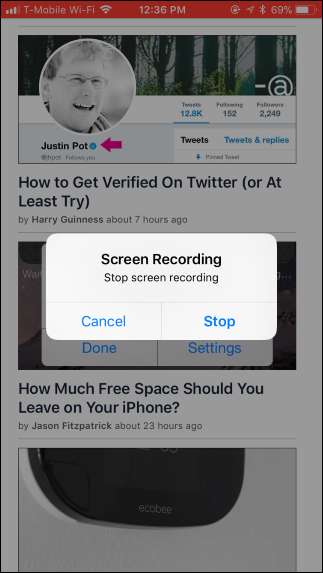
СВЯЗАННЫЕ С: Как сделать снимок экрана на iPhone или iPad
Когда вы закончите запись, ваше видео будет сохранено в Camera Roll на вашем iPhone или iPad. Откройте приложение "Фото", чтобы найти его. Любые снятые вами видео будут храниться в папке «Снимки экрана» в представлении «Альбомы» вместе с скриншоты, которые вы делаете .
Вы можете редактировать полученное видео и делиться им с помощью различных приложений так же, как и с любым видео, записанным с помощью приложения «Камера».